Imprimir archivos guardados en el espacio avanzado
|
IMPORTANTE
|
|
Para utilizar el espacio avanzado, debe configurarlo de antemano según sus necesidades. Para más información, consulte "Opciones de espacio avanzado/red".
Si ha establecido Gestión de autenticación para los usuarios del espacio avanzado, cuando termine de utilizar el espacio avanzado, asegúrese de pulsar
 (Log In/Out) para cerrar la sesión. (Log In/Out) para cerrar la sesión. |
1.
Pulse [Archivos guardados] → [Espacio avanzado].
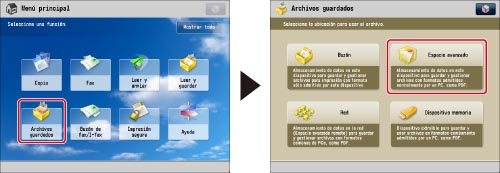
Si la función que desea no aparece en la pantalla Menú principal, pulse [Mostrar todo].
2.
Seleccione [Espacio compartido] o [Espacio personal] → seleccione el directorio donde esté guardado el archivo que desea imprimir.

Si aparece la pantalla Iniciar sesión, pulse [Nombre de usuario] y [Contraseña] → introduzca el nombre de usuario y la contraseña → pulse [Aceptar].
|
NOTA
|
|
Si utiliza SSO-H, pulse [Guardar contraseña] para guardar el nombre de usuario y la contraseña. Si guarda su nombre de usuario y contraseña, puede ahorrar tiempo al no tener que introducir la información cada vez que abra el espacio avanzado.
|
3.
Seleccione los archivos en el orden con que los desee imprimir → pulse [Imprimir].

Si hay siete o más archivos o carpetas guardados, pulse  o
o  para desplazarse por los archivos guardados.
para desplazarse por los archivos guardados.
 o
o  para desplazarse por los archivos guardados.
para desplazarse por los archivos guardados.Puede seleccionar e imprimir varios archivos con las mismas opciones siempre que tengan el mismo formato.
Si especifica un archivo PDF, vaya al paso 5.
|
NOTA
|
|
Puede cancelar una selección seleccionando de nuevo el documento.
Si hay dos o más archivos guardados en la carpeta, puede pulsar [Nombre] o [Fecha/hora] para ordenar la lista de archivos.
Si cierra la pantalla de selección de archivos después de ordenarlos, éstos estarán sin ordenar la próxima vez que abra dicha pantalla.
Si pulsa [Nombre] o [Fecha/hora] teniendo un archivo seleccionado, ese archivo queda sin seleccionar y aparece la parte superior de la lista de archivos.
|
4.
Seleccione el origen del papel → pulse [Aceptar].
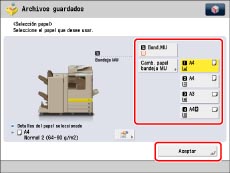
|
NOTA
|
|
Para más información acerca de los tipos de papel, consulte "Papel admitido".
|
5.
Seleccione las opciones de impresión en la pantalla de opciones de impresión.
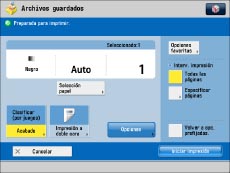
Para cambiar el origen del papel, consulte "Selección de papel".
Para cambiar el número de impresiones, introduzca el número que desee con  -
-  (teclas numéricas).
(teclas numéricas).
 -
-  (teclas numéricas).
(teclas numéricas).|
NOTA
|
|
Si se seleccionan varios archivos, puede cambiar el número de impresiones pulsando [Cambiar nº de copias].
|
Para especificar la página que va a imprimir, pulse [Especificar páginas].
Para establecer otros modos de impresión, pulse [Opciones] y seleccione el modo que desee.
Para más información acerca de cómo configurar cada modo, consulte la sección correspondiente.
6.
Pulse [Iniciar impresión].

Si ya hay un trabajo de impresión en curso o un trabajo reservado, el equipo comenzará a imprimir su archivo después de finalizar ese trabajo.
Cuando se inicia la impresión aparece la siguiente pantalla.
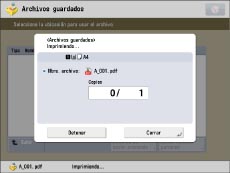
|
NOTA
|
|
Para cancelar la impresión, pulse [Detener]. No es posible cancelar la impresión pulsando
 . .Para reservar el siguiente trabajo de impresión, pulse [Cerrar] → siga el procedimiento para reservar trabajos de impresión. (Consulte "Reservar trabajos".)
|
|
NOTA
|
|
Puede seleccionar e imprimir a la vez un máximo de seis archivos en la misma carpeta. Sin embargo, no es posible seleccionar al mismo tiempo archivos con distintos formatos de archivo.
Sólo puede seleccionar varios archivos si están guardados en la misma carpeta.
Para cancelar todas las opciones, pulse [Volver a opc. prefijadas.].
Si selecciona Espacio avanzado y aparece la pantalla de inicio de sesión para Control de acceso de usuarios, introduzca el nombre de usuario y la contraseña. Introduzca el mismo nombre de usuario y contraseña guardados para Control de acceso de usuarios a espacio avanzado. (Consulte "Pantalla de autenticación en la pantalla táctil".)
|